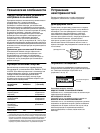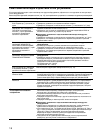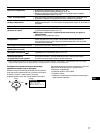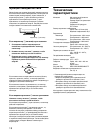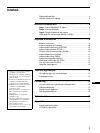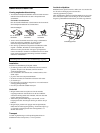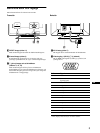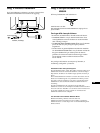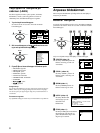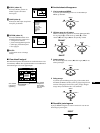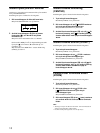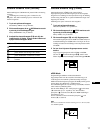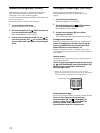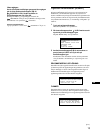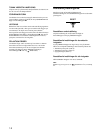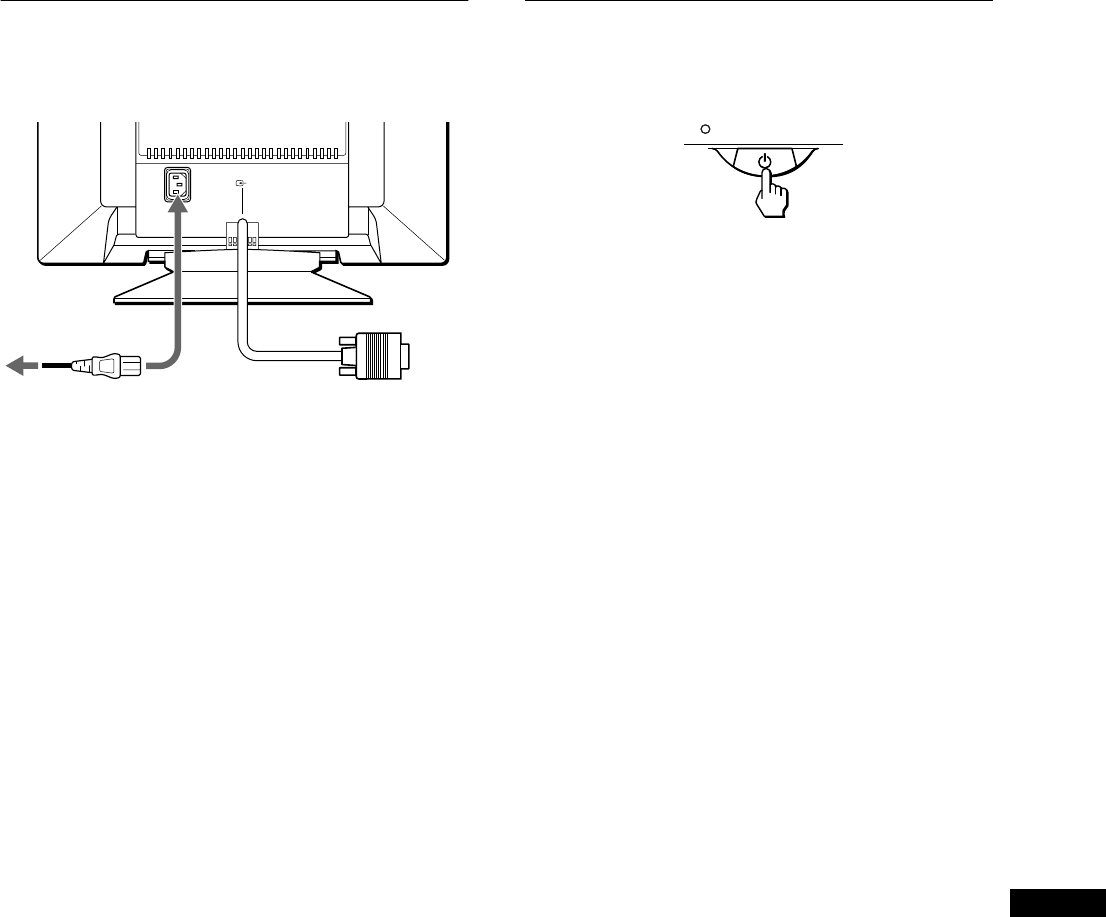
7
SE
Steg 2:Ansluta nätkabeln
Se till att bildskärmen och datorn är avslagna och anslut först
nätkabeln till bildskärmen och sedan till ett vägguttag.
Steg 3:Slå på bildskärmen och
datorn
Slå först på bildskärmen och sedan datorn.
Installationen är nu klar.
Om nödvändigt kan du använda bildskärmens reglage för att
justera bilden.
Om ingen bild visas på skärmen
• Kontrollera att bildskärmen är korrekt ansluten till datorn.
• On INGEN SIGNAL visas på skärmen kontrollerar du att
videosignalkabeln är korrekt ansluten och att alla kontakter
sitter ordentligt i uttagen.
• Om BILDSKÄRM I ENERGI-SPARLÄGE visas på skärmen
prövar du med att trycka på någon tangent på datorns
tangentbord.
• Om du ersätter en gammal bildskärm med den här modellen
och EJ I FREKVENSOMFÅNG visas på skärmen ansluter du
den gamla bildskärmen igen. Sedan justerar du datorns
grafikkort så att den horisontella frekvensen ligger mellan
30 och 96 kHz och den vertikala frekvensen mellan
48 och 120 Hz.
För ytterligare information om menyerna på skärmen, se
“Felsökning och åtgärder” på sidan 16.
Installation under olika operativsystem
Den här bildskärmen följer “DDC” Plug & Play-standarden vilket gör att
bildskärmsinformationen automatiskt identifieras av Windows Plug &
Play-funktion. Du behöver inte installera några speciella drivrutiner på
datorn.
När du anslutit bildskärmen till datorn och sedan startar datorn, kan det
hända att en installationsguide visas på bildskärmen. Klicka på “Next”
flera gånger enligt de instruktioner som guiden visar tills Plug & Play-
bildskärmen har valts automatiskt. Därefter är bildskärmen klar för
användning.
Om datorns bildskärmskort har svårt att komma i kontakt med
bildskärmen använder du den medföljande installationsdisken. På disken
finns en fil som heter “Read Me” och i den finner du mer information om
hur du utför installationen. Du kan också få mer information från
bildskärmskortstillverkarens webbplats.
För de kunder som använder Windows NT4.0
Bildskärmsinställning i Windows NT4.0 använder inte
bildskärmsdrivrutinen. Information om hur du ställer in upplösning,
bildskärmsfrekvens och antal färger finns i användarhandledningen till
Windows NT4.0.
AC IN
1
(
HD15
)
till AC IN
till ett vägguttag
nätkabel (medföljer)